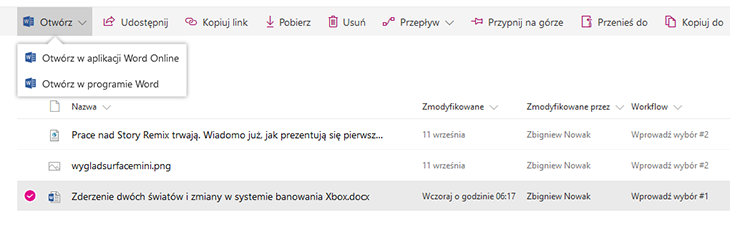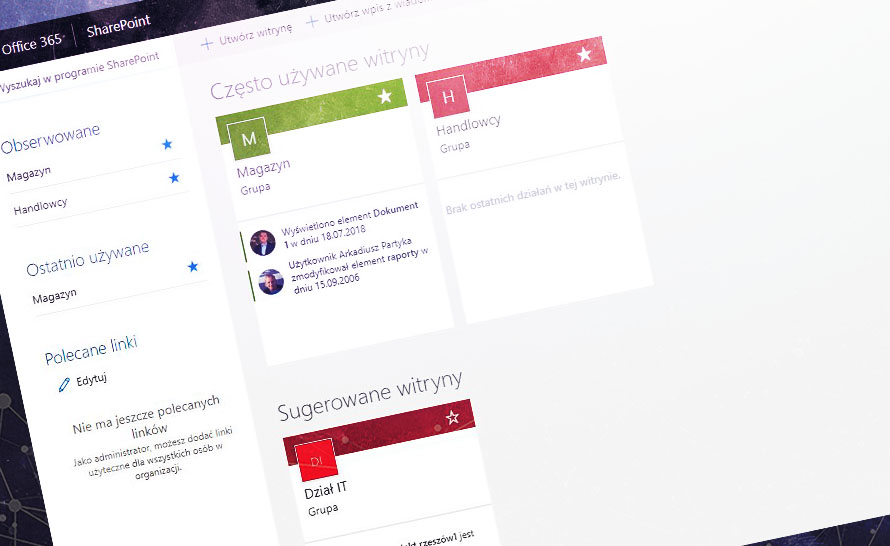Czasami zdarza się, że nasze łącze internetowe zaczyna szwankować. Może to skutkować problemami z działaniem przeglądarki oraz w skrajnych sytuacjach utratą wyników pracy. Edytując dokument biblioteki SharePoint, stosunkowo łatwo się jednak przed tym ochronić – wystarczy otworzyć plik lokalnie na naszym komputerze, dzięki czemu jego wersję sieciową zaktualizujemy w dogodnym momencie, bez strachu o utratę danych. Opcja ta może okazać się również przydatna, gdy zechcemy edytować plik w sposób niejawny, celem publikacji już ukończonej wersji.
Aby otworzyć plik lokalnie i aktualizować go później w bibliotece SharePoint:
- Logujemy się do Office przy użyciu danych naszego konta.
- Przechodzimy do SharePoint, po czym nawigujemy do biblioteki, w której znajduje się wybrany dokument.
- Zaznaczamy go na liście, po czym na górnej belce widocznej na ekranie klikamy Otwórz, co rozwinie możliwość wyboru jednej z dwóch opcji. Wybieramy Otwórz w programie Word (nazwa zmienia się w zależności od typu pliku).
- Wyświetlony zostanie monit otwierania aplikacji. Wybieramy odpowiednią pozycję, po czym klikamy Otwórz. Spowoduje to otwarcie dokumentu niemal w identyczny sposób, jak z poziomu dysku twardego. O tym, że działamy na lokalnej kopii pliku znajdującego się w sieci, świadczy nieco inna ikonka zapisu – jej kliknięcie zaktualizuje plik w bibliotece SharePoint. Warto pamiętać, że jeśli zapiszemy dokument lokalnie, straci on swoje właściwości./li>